Реклама
 Есть много разных способов взаимодействия с вашими читателями, когда вы ведете блог. Может быть достаточно предоставить систему комментариев, такую как Disqus, или вы можете включить контактные формы 3 бесплатных генератора контактной формы для вашего сайта Читать далее на ваш сайт, чтобы вы могли получать прямые, односторонние отзывы от ваших посетителей. Иногда вам может понадобиться больше общения с посетителями. Возможно, у вас есть веб-сайт, который вы собираетесь использовать для получения потенциальных клиентов, и в этом случае вы хотите, чтобы ваши потенциальные клиенты немедленно позвонили вам. Или, может быть, вы просто предпочитаете слышать голос человека, а не читать информацию из безличной онлайн-формы.
Есть много разных способов взаимодействия с вашими читателями, когда вы ведете блог. Может быть достаточно предоставить систему комментариев, такую как Disqus, или вы можете включить контактные формы 3 бесплатных генератора контактной формы для вашего сайта Читать далее на ваш сайт, чтобы вы могли получать прямые, односторонние отзывы от ваших посетителей. Иногда вам может понадобиться больше общения с посетителями. Возможно, у вас есть веб-сайт, который вы собираетесь использовать для получения потенциальных клиентов, и в этом случае вы хотите, чтобы ваши потенциальные клиенты немедленно позвонили вам. Или, может быть, вы просто предпочитаете слышать голос человека, а не читать информацию из безличной онлайн-формы.
В течение многих лет существовало множество вариантов, когда речь шла о бесплатных системах голосовой почты, таких как Voicememe Настройте голосовую почту для своего блога с VoiceMeMeЛучший инструмент, который я нашел для настройки системы голосовой почты для блога, - это виджет VoiceMeMe. Читать далее
, который я ранее освещал, или даже K7 K7: Получайте факсимильные и голосовые сообщения в свой адрес электронной почты Читать далее . Со временем кажется, что каждый «бесплатный» сервис либо отбрасывается на второй план, либо они превращаются в платную систему онлайн. Остается только один сервис, который стоит победителем и бесплатный среди остальных - Google Voice.Как настроить голосовую почту в Google Voice
Большинство людей используют Google Voice исключительно в качестве персональной системы голосовой почты. Это простой способ иметь номер телефона, за который вам не нужно платить - реальная экономия денег для студентов колледжа, которые много путешествуют и не любят постоянно менять номера телефонов. Вы можете настроить Google Voice так, чтобы он звонил на ваш мобильный телефон или отправлял вызовы на голосовую почту.
Эта функция голосовой почты на самом деле гораздо более гибкая, чем вы думаете, и позволяет владельцам веб-сайтов и блогов интегрировать голосовую почту непосредственно на любой веб-сайт. Самый быстрый способ сделать это - нажать «Виджеты звонков”В Google Voice и нажмите на ссылку, чтобы создать новый виджет.
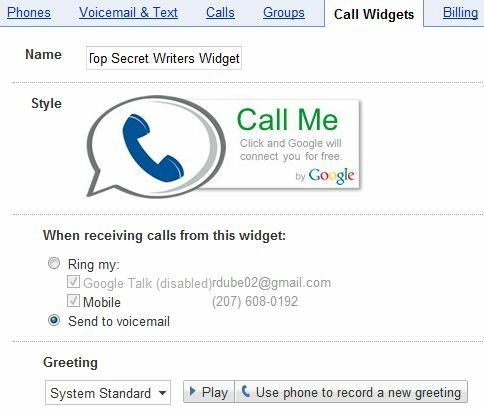
Прелесть этого в том, что вы можете создавать несколько виджетов с несколькими режимами вызова. Возможно, один виджет блога будет автоматически переадресовывать абонентов непосредственно на голосовую почту, как указано выше. Если вы хотите, вы можете настроить другой виджет, который вы можете включить в нижний колонтитул электронной почты, и эти абоненты будут перенаправлены прямо на ваш мобильный телефон. После того как вы закончили настройку виджета, Google Voice предоставит вам встраивать код, который вы можете скопировать и вставить на любую веб-страницу.
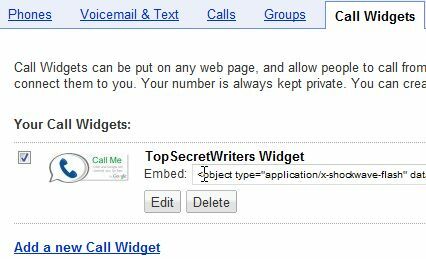
Виджет выглядит как на картинке ниже. Здесь я интегрировал систему Google Voicemail в свою страницу контактов в одном из моих блогов. Когда пользователь нажимает на ссылку, ему нужно ввести номер телефона, по которому Google Voice может звонить им в автономном режиме, а затем он может нажать «подключенияЧтобы сделать звонок.
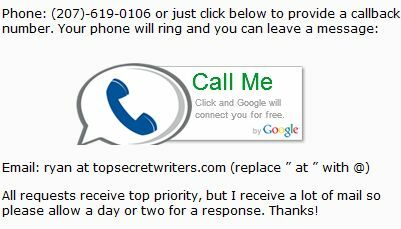
Пользователи также имеют возможность выбрать текстовое поле, чтобы скрыть номер, если они обеспокоены своей конфиденциальностью. Как только они нажимают «Connect«Google Voice мгновенно позвонит по номеру, который они ввели. После того, как они ответят, Google Voice позвонит вам или подключится к вашей системе голосовой почты, в зависимости от того, как вы настроили работу виджета.
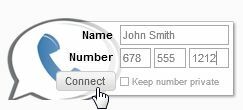
Интеграция Google Voice в WordPress
Вы можете быть удовлетворены использованием встроенного виджета Google Voice, который вы можете разместить на любой странице или боковой панели, которая вам нравится. Но имейте в виду, что есть удивительный плагин WordPress под названием Google Voice CallMe это расширяет функциональность виджета. Вам все еще нужно настроить виджет Google Voice, как я описал выше, потому что вам понадобится код для встраивания, чтобы вставить его в конфигурацию плагина.
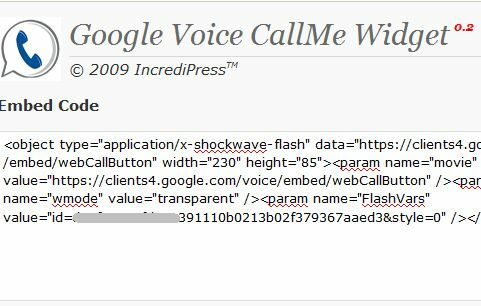
Вы найдете область конфигурации вПозвоните мне»В разделе« Настройки »в WordPress. Вставьте код для вставки и сохраните настройки. Вы также можете настроить внешний вид изображения «Не беспокоить» (добавьте форматированный текст в любое место вокруг изображения).
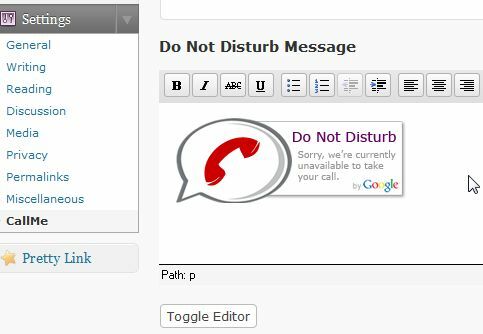
Когда вы добавите новый виджет на боковую панель, вы увидите, что вы можете настроить время «Не беспокоить» для каждого дня недели. Этот виджет меняет значок Google Voice с зеленого на красный значок «Не беспокоить» во время время, которое вы установили, когда вы знаете, что вы будете в автономном режиме или вдали от телефона и не сможете принять звонки.
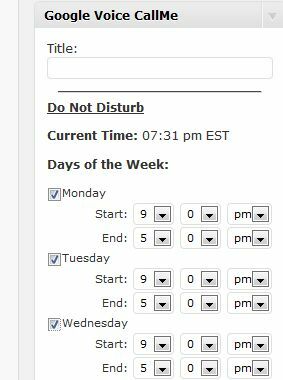
Это отличный способ настроить Google Voice на своем веб-сайте или в блоге, если вы предлагаете что-то вроде компьютерной техники или службы поддержки клиентов, а вашим посетителям нужен доступ к живому человеку. Если вы сохраняете встроенный виджет Google Voice настроенным для непосредственного перехода на голосовую почту, то этот плагин дает вам возможность по существу «отключать» голосовую почту в определенные часы.
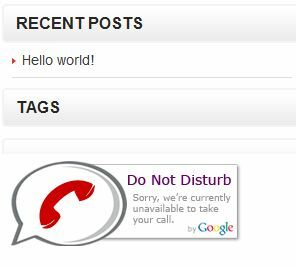
Это может быть полезно, если вы получаете оповещения каждый раз, когда получаете голосовую почту Google, и просто не хотите беспокоиться о них в нерабочие часы.
К сожалению, большинство других бесплатных служб голосовой почты отошли на второй план, но к счастью, Google Voice не только выжил, но он также обладает достаточной гибкостью, чтобы вы могли встраивать свою собственную ссылку на голосовую почту практически в любом месте онлайн, чтобы вы могли вставить ее код.
Вы используете Google Voicemail? Есть ли какие-нибудь творческие способы, которыми вы можете эффективно использовать код для встраивания? Поделитесь своим пониманием в разделе комментариев ниже.
Райан имеет степень бакалавра в области электротехники. Он 13 лет проработал в области автоматизации, 5 лет - в сфере информационных технологий, а сейчас является инженером приложений. Бывший управляющий редактор MakeUseOf, он выступал на национальных конференциях по визуализации данных и был представлен на национальном телевидении и радио.

